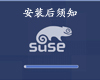Fedora 15于5.24正式发布,这篇文章姗姗来迟。但是,我们曾在文章《Fedora 15 安装与配置一览》中给大家介绍过Fedora 15的一些相关配置。本篇文章与上述文章不同,着重讲解一些软件安装方面的技巧。如果有什么错误,欢迎大家积极提出指正。本文仅供参考。
#1,设置sudo
在Ubuntu或其他发行版本下用惯sudo,我们可以通过下面方式来实现sudo。在命令行下输入
# visudo
然后,在配置文件中找到下面的几行内容:
## Allow root to run any commands anywhere root ALL=(ALL) ALL
然后,在上行内容下面添加下面内容
bentu ALL=(ALL) ALL
提示,其中的bentu改成自己的用户名即可。
#2,安装自动选择最快镜像插件
安装插件fastestmirror,可以让yum管理器自动搜索最快源下载
yum -y install yum-fastestmirror
#3,安装下载加速插件
大家可以参见文章《Fedora yum加速下载插件》
yum install yum-presto
#4,安装Flash player
64位安装:
su yum install wget cd /tmp wget http://download.macromedia.com/pub/labs/flashplayer10/flashplayer10_2_p3_64bit_linux_111710.tar.gz tar xzvf flashplayer10_2_p3_64bit_linux_111710.tar.gz mv /tmp/libflashplayer.so /usr/lib64/mozilla/plugins/
32位:
su rpm -ivh http://linuxdownload.adobe.com/adobe-release/adobe-release-i386-1.0-1.noarch.rpm rpm --import /etc/pki/rpm-gpg/RPM-GPG-KEY-adobe-linux yum update yum install flash-plugin
安装完毕后重启浏览器即可查看效果。
#5,安装GNOME-tweak-tool
yum install gnome-tweak-tool
#6,标题栏添加“***化/最小化/关闭”按钮
关于此项设置,大家可以通过安装gnome-tweak-tool来设置。打开gnome-tweak-tool,“shell-Arrangement of buttons on the titlebar”可选择相关配置。
我们也可以通过下面设置来调出gnome-tweak-tool“***化/最小化/关闭”按钮:
安装gconf-editor:
yum install gconf-editor.i686
然后启动gconf-editor(按住Alt+F2,输入gconf-editor启动),依次打开“ desktop>gnome>shell>windows”,在右侧一栏找到”button_layout”***化/最小化设置,我们将其值设置为:
:minimize,maximize,close
若是大家喜欢Ubuntu风格,则设置为:close,minimize,maximize:
注销后重新登陆即可。
#7,设置’Delete’键直接删除文件
首先打开终端,输入命令:
gsettings set org.gnome.desktop.interface can-change-accels true
然后打开Nautilus文件管理器,选中一个文件,然后打开“编辑(Edit)”选项,将鼠标移动到“Move to Trash(移动到回收站)”,这时,连续按住“Delete”按钮两次。DONE!这时,我们已经设置Delete直接删除文件啦。
***一步,我们禁用快捷键设置功能:
gsettings set org.gnome.desktop.interface can-change-accels false
#8,让桌面显示文件,激活右键功能
首先安装gnome-tweak-tool,然后打开gnome-tweak-tool,进行下图设置即可:
#9,在顶部面板上显示日期
在GNOME 3环境下,我们打开终端,输入下面命令即可在顶部面板上显示日期:
gsettings set org.gnome.shell.clock show-date true
#10,安装鼠标右键“在终端中打开”
yum install nautilus-open-terminal
#11,安装BT下载软件
azureussudo yum install azureus deluge:sudo yum install deluge
#12,安装Google chrome
下载地址@here,选择rpm软件包格式#13,安装Libreoffice
若没有安装该办公套件,大家可以可到libreoffice官网下载安装包。解压。按照README文件里面的说明进行安装。『UPDATE:该软件目前软件源已经添加,可以直接安装,无需下载了』
#14,安装邮件客户端:
sudo yum install thunderbird
#15,安装IM工具Pidgin
Fedora 15默认IM为Empathy,如果喜欢Pidgin,则使用下面命令安装:
yum install pidgin
#16,安装剪贴板
使用下面命令安装剪贴板工具parcellite:
sudo yum install parcellite
#17,安装Google voice video chat:
使用GTALK的同学,可以使用下面命令安装该插件:
下载地址@here
#18,安装MP#,avi等其他媒体格式编码
su yum localinstall --nogpgcheck http://download1.rpmfusion.org/free/fedora/rpmfusion-free-release-rawhide.noarch.rpm http://download1.rpmfusion.org/nonfree/fedora/rpmusion-nonfree-release-rawhide.noarch.rpm rpm -ivh http://rpm.livna.org/livna-release.rpm yum update
#19,安装解压缩软件7z
sudo yum install p7zip p7zip-plugins
#20,安装GIMP
sudo yum install gimp
#21,安装截图工具shutter
sudo yum install shutter
#22,安装星际译王
sudo yum install starditc
#23,安装多功能播放器vlc
sudo yum install vlc
#24,安装输入法
在Fedora 15中,我们可以应用下面的命令来安装输入法
ibus:
yum install ibus
ibus-sunpinyin:
yum install ibus-sunpinyin
Fcitx小企鹅输入法:
yum install fcitx
小小输入法,大家可到相关官网下载安装使用。
安装完成后,在“输入法设置”里面,选择添加上述输入法即可。
#25,安装小熊猫
su -c 'wget http://homerxing.fedorapeople.org/ailurus.repo -O /etc/yum.repos.d/ailurus.repo' su -c 'yum makecache' su -c 'yum install ailurus
原文:http://www.bentutu.com/2011/06/25-things-after-installing-fedora-15/
【编辑推荐】